使用在线网页
然后,将需要压缩的照片添加到网页当中,这里可以选择手动拖拽,当然这得建立在需要转换图片较少的前提下。当然了,它也是支持批量添加的,可以先将需要压缩的图片放置于一个文件夹里面,然后点击网页中间的空白区域,单击一下即可。
使用在线网页
方法2、系统自带功能
其次,大多数电脑操作系统都自带了简单的图片编辑工具,如 Windows 系统的“照片”应用和 Mac 系统的“预览”应用。这些工具通常提供了基本的图片压缩功能。你可以打开需要压缩的照片,然后在编辑菜单中找到“调整大小”或“压缩”选项。通过设置合适的分辨率、质量或文件大小,你可以轻松地将照片压缩到所需的大小。这种方法简单方便,适用于对照片质量要求不高的情况。
系统自带功能
方法3、调整分辨率值
现如今,照片的分辨率和质量是影响文件大小的两个主要因素。较高的分辨率和质量会导致照片文件较大,而较低的分辨率和质量则会使照片文件变小。在压缩照片时,你可以适当降低照片的分辨率和质量,以减小文件大小。一般来说,将分辨率设置为 72dpi 或 96dpi ,将质量设置为中等或低等即可满足大多数情况下的需求。要注意不要过度降低照片的质量,以免影响照片的清晰度和细节。
系统自带功能
方法4、采取批量操作
如果你需要压缩大量的照片,手动逐个压缩会非常繁琐。这时,你可以使用一些批量处理工具来快速完成压缩任务。例如,在 Windows 系统中,你可以使用“命令提示符”或“PowerShell”来编写脚本来批量压缩照片;在 Mac 系统中,你可以使用 Automator 来创建批量处理工作流。这些工具可以帮助你自动化压缩过程,提高工作效率。
采取批量操作
方法5、图像编辑软件
另外,关于照片压缩的把控,Photoshop得出了极其专业的。图片被打开后,点击“文件”选项,从当中选取“导出”里的“存储为Web所用格式”。在此处,您能够把原始的图与压缩后的效果予以比较了。而在右侧设置范围之内选择JPEG格式,并对品质参数做出调整,通常状况下将其设置在60至80之间便能够达成最佳平衡了。
图像编辑软件
方法6、改善适宜格式
此外,JPEG运用有损地压缩技术能够去变换图片格式,把PNG转变成JPEC或者将BMP转换为JPEG是有效的压缩办法,通常情况下可以使得文件大小减少70%至90%,在格式转换的时候需要去留意调整压缩级别以便于找到文件大小与画质的最佳平衡点。而您需要将配有透明背景的那般之图片,或者有着较为直白简易图形的图片,去考虑将其转换成为PNG - 8格式,针对摄影类的图片而言最佳的选择乃是JPEG,要是您有保留完整质量以及减小文件大小的需求,那么便能够着手先尝试WebP格式,这种格式比之JPEG节省大概30%的空间。
改善适宜格式
方法7、了解压缩背景
照片如果具备高分辨率,就会占用大量存储空间,一张RAW格式照片,有可能达到30至50MB,就算是JPEG格式,通常也会超过5MB ,在传输过程中,这会消耗更多时间,尤其是通过电子邮件发送图像时,或者多张照片进行共享的时候,还有,许多网站及应用程序,对上传的图片有严格大小限制,比如微信只能发送不超过10MB的图片。而您在压缩照片,在存储空间不足的解决上有作用,它还能够加快网站加载速度,要是你身为网站管理员,压缩图片会使网页加载进程变快,从而提升用户体验。
了解压缩背景
综上所述,电脑压缩照片是一项非常实用的技能。通过使用系统自带的工具、专业的图片压缩软件,调整照片的分辨率和质量,以及批量压缩照片,你可以轻松地管理和分享照片,以便节省存储空间,提高设备的运行速度。返回搜狐,查看更多